|
DAL BALCONE
 DU BALCON DU BALCON

Merci Aura pour l'invitation à traduire tes tutoriels.

Le tutoriel a été traduit avec PSPX2, mais il peut également être exécuté avec les autres versions.
Suivant la version utilisée, vous pouvez obtenir des résultats différents.
Depuis la version X4, la fonction Image>Miroir a été remplacée par Image>Renverser horizontalement,
et Image>Renverser avec Image>Renverser verticalement.
Dans les versions X5 et X6, les fonctions ont été améliorées par la mise à disposition du menu Objets.
Avec la nouvelle version X7 nous avons encore Miroir et Renverser, mais avec nouvelles différences.
Consulter, si vouz voulez, mes notes ici
Certaines dénominations ont changées entre les versions de PSP.
Les plus frequentes différences:


Nécessaire pour réaliser ce tutoriel:
Un'image d'arrière plan et un tube à choix
Le reste du matériel ici
Pour les tubes de ma version merci Luz Cristina
ici vous trouvez les liens des sites des créateurs du matériel utilisé dans les tutoriels
Modules Externes
consulter, si nécessaire, ma section de filtre ici
Filters Unlimited 2.0 ici
Mura's Meister - Pole Transform ici
Eye Candy 4 - Weave ici
Alien Skin Eye Candy 5 Impact - Extrude ici
FM Tile Tools - Blend Emboss ici
Graphics Plus - Cross Shadow ici
Filtres Graphics Plus peuvent être utilisés seuls ou importés dans Unlimited.
voir comment le faire ici).
Si un filtre est fourni avec cette icône,  on est obligé à l'importer dans Unlimited on est obligé à l'importer dans Unlimited
Animation Shop ici

N'hésitez pas à changer le mode mélange des calques et leur opacité selon les couleurs utilisées.
Dans les plus récentes versions de PSP, vous ne trouvez pas le dégradé d'avant plan/arriére plan ou Corel_06_029.
Vous pouvez utiliser le dégradé des versions antérieures.
Ici le dossier Dégradés de CorelX.

Placer le preset Emboss 3 dans le dossier Paramètres par défaut.
Ouvrir le masque dans PSP et le mininiser avec le reste du matériel.
1. Ouvrir une nouvelle image transparente 900 x 600 pixels.
Sélections>Sélectionner tout.
Ouvrir votre image d'arrière plan et &Ecute;dition>Copier.
Revenir sur votre travail et Édition>Coller dans la sélection.
Sélections>Désélectionner tout.
Calques>Dupliquer.
Fermer le calque du bas et rester sur le calque du haut.
Calques>Nouveau calque de masque>A partir d'une image.
Ouvrir le menu deroulant sous la fenêtre d'origine et vous verrez la liste des images ouvertes.
Sélectionner le masque 20-21.
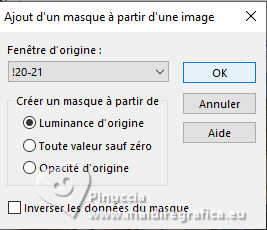
Calques>Dupliquer, pour appliquer le masque deux fois.
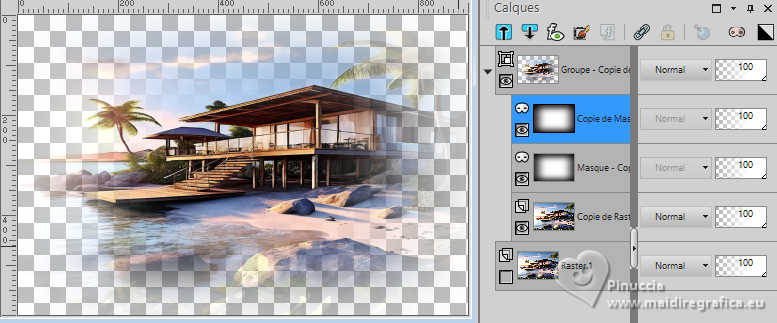
Calques>Fusionner>Fusionner le groupe.
2. Effets>Effets 3D>Ombre portée, couleur noire.

Répéter Ombre portée, vertical et horizontal -5.
Ouvrir et vous positionner sur le calque du bas de la pile.
Réglage>Flou>Flou gaussien - rayon 20.

Vous positionner sur le calque du haut de la pile.
Effets>Modules Externes>FM Tile Tools - Blend Emboss, par défaut.

3. Calques>Nouveau calque raster.
Sélections>Sélectionner tout.
Sélections>Modifier>Contracter - 20 pixels.
Sélections>Inverser.
Choisir une couleur foncée de votre arrière plan et placer en arrière plan cette couleur.
Remplir  le calque avec la couleur foncée. le calque avec la couleur foncée.
Effets>Effets de textures>Mosaïque
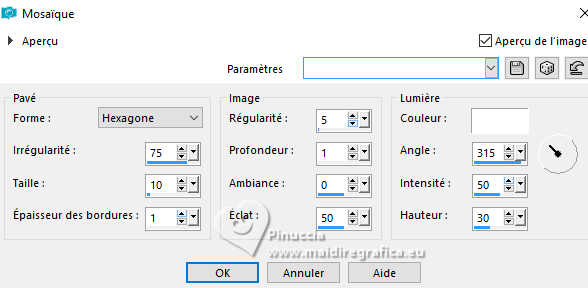
Effets>Effets 3D>Biseautage intérieur.
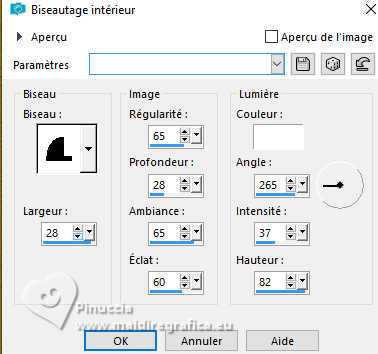
4. Sélections>Inverser.
Effets>Effets 3D>Découpe.
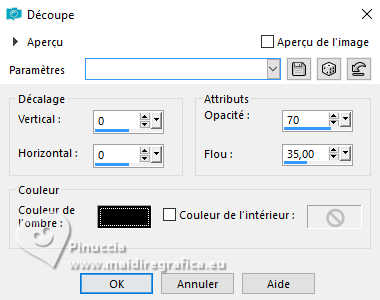
Sélections>Désélectionner tout.
Vous positionner sur le calque de dessous.
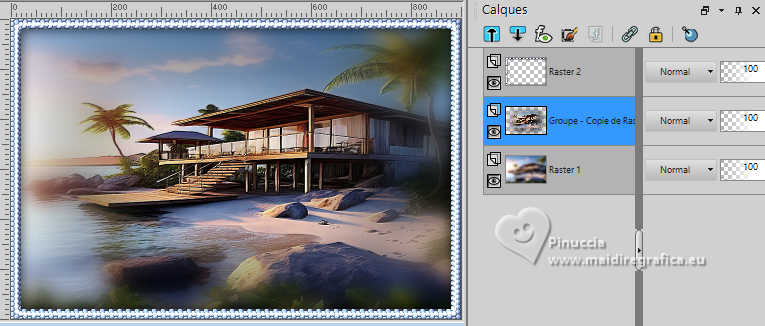
Calques>Nouveau calque raster.
Placer en avant plan la couleur blanche #ffffff.
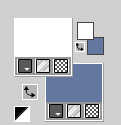
Remplir  le calque avec la couleur blanche. le calque avec la couleur blanche.
Effets>Modules Externes>Eye Candy 4000 - Weave
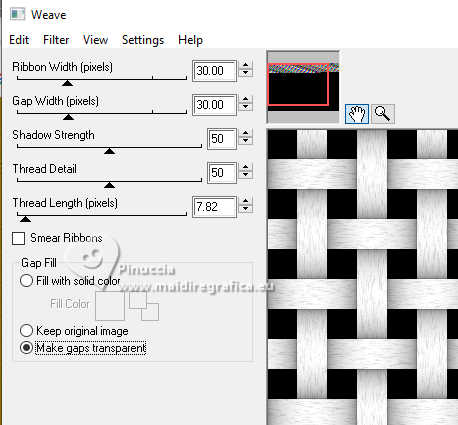
Effets>Effets de réflexion>Motif
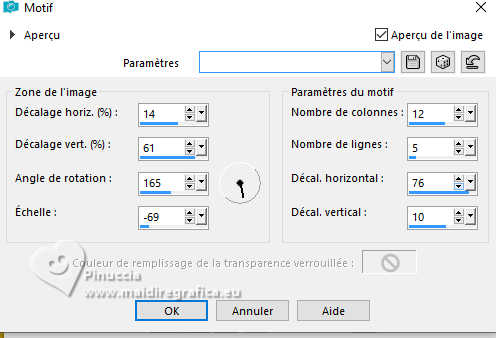
Édition>Répéter Motif.
Activer l'outil Sélection 
(peu importe le type de sélection, parce que avec la sélection personnalisée vous obtenez toujours un rectangle),
cliquer sur Sélection personnalisée 
et setter ces paramètres.
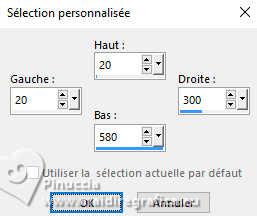
Sélections>Inverser.
Presser CANC sur le clavier 
Placer le calque en mode Lumière dure et réduire l'opacité à 70%.
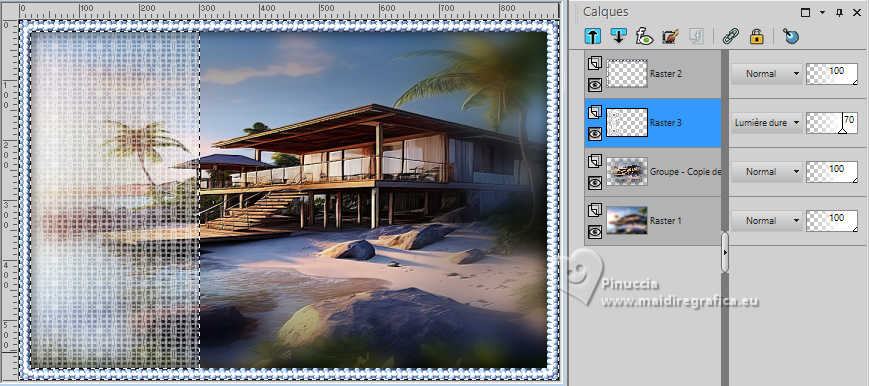
Effets>Effets 3D>Ombre portée, couleur blanche #ffffff.

Répéter Ombre portée, vertical et horizontal -5.

Sélections>Désélectionner tout.
Calques>Dupliquer.
Image>Miroir.
Calques>Fusionner>Fusionner le calque de dessous.
Rester su ce calque.
5. Choisir une couleur claire de votre arrière plan et la placer en avant plan.
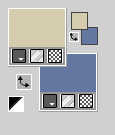
Préparer en avant plan un dégradé de premier plan/arrière plan, style Rectangulaire.
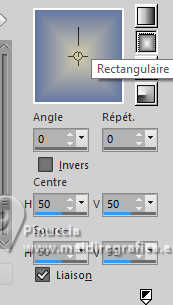
Calques>Nouveau calque raster.
Remplir  le calque du dégradé. le calque du dégradé.
Effets>Modules Externes>Mura's Meister - Pole Transform.
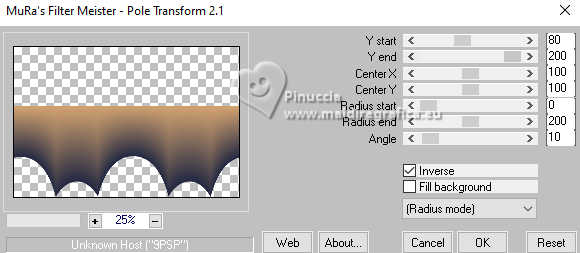
Objets>Aligner>Haut
Touche K pour activer l'outil Sélecteur 
en mode Échelle 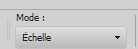
tirer le noeud inférieur central vers le haut, jusqu'à 150 pixels.

Pour aligner les pointes des arcs avec les bords des fenêtres,
poussez les noeuds gauche et droit vers l'extérieur.
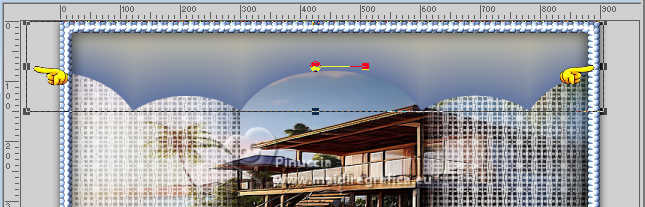
Touche M pour désélectionner l'outil.
Effets>Modules Externes>Alien Skin Eye Candy 5 Impact - Extrude.
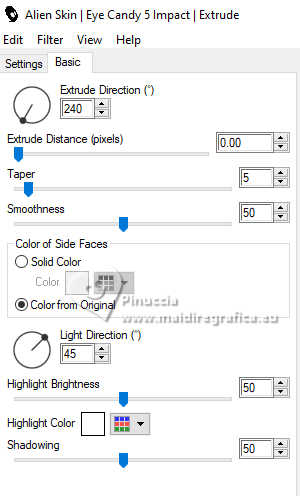
Effets>Effets 3D>Ombre portée, réglages en mémoire

Répéter Ombre portée, en positif.

Effets>Filtre personnalisé - sélectionner le preset Emboss 3 et ok.

6. Vous positionner sur le calque du misted (le deuxième calque du bas).
Ouvrir la fenêtre finestra2 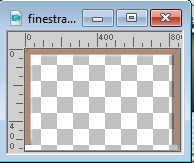
Édition>Copier.
Revenir sur votre travail et Édition>Coller comme nouveau calque.
Objets>Aligner>Bas
Ouvrir le parapet parapetto_byClo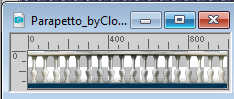
Édition>Copier.
Revenir sur votre travail et Édition>Coller comme nouveau calque.
Objets>Aligner>Bas,
et le remonter  légèrement. légèrement.

Effets>Effets 3D>Ombre portée, à choix.
Effets>Effets de bords>Accentuer davantage.
Si vous le souhaitez vous pouvez changer la couleur du rectangle de la base du parapet selon vos couleurs.
7. Vous positionner sur le calque du haut de la pile.
Ouvrir le tube principal et Édition>Copier.
Revenir sur votre travail et Édition>Coller comme nouveau calque.
Calques>Agencer>Déplacer vers le bas.
Image>Redimensionner, si nécessaire, redimensionner tous les calques décoché.
Positionner  bien le tube. bien le tube.
Effets>Effets 3D>Ombre portée, à choix
Vous positionner sur le calque du haut de la pile du cadre.
Calques>Nouveau calque raster.
Sélections>Sélectionner tout.
Image>Taille du support - 950 x 650 pixels.
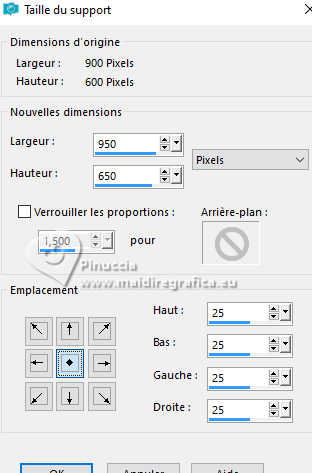
Sélections>Inverser.
Placer en avant plan la Couleur
Remplir  la sélection avec la couleur claire d'avant plan. la sélection avec la couleur claire d'avant plan.
Effets>Effets de textures>Mosaïque, comme précédemment.
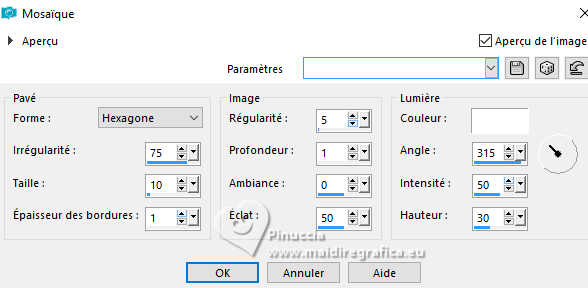
Sélections>Désélectionner tout.
Image>Redimensionner, 900 x 600 pixels
verrouiller les proportions décoché.
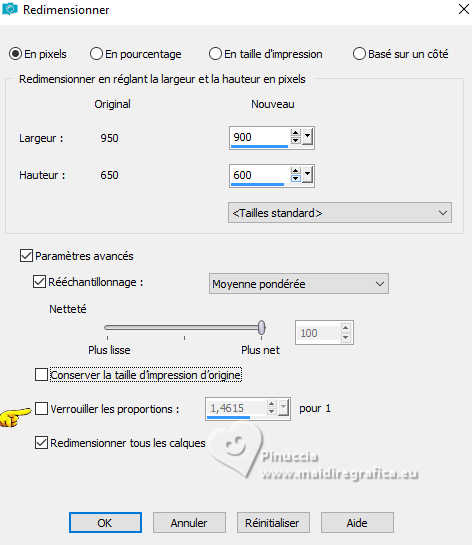
Signer votre travail.
Si vous ne voulez pas réaliser l'animation,
Calques>Fusionner>Tous et enregistrer en jpg.

Si vous voulez réaliser l'animation,
ne pas fusionner les calques,
et vous positionner sur le calque du dernier cadre.
Calques>Dupliquer - 2 fois
Renommer les calques c1, c2,c3.
Vous positionner sur le calque c1.
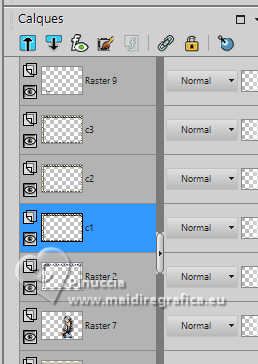
Effets>Modules Externes>Graphics Plus - Cross Shadow, par défaut.
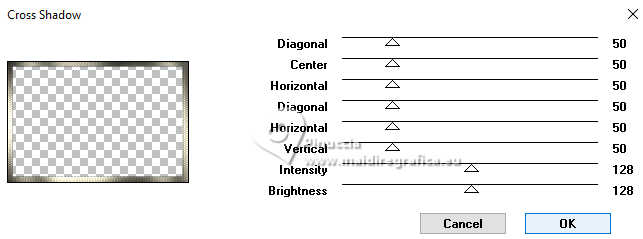
Vous positionner sur le calque c2.
Effets>Modules Externes>Graphics Plus - Cross Shadow, Brightness à 255.
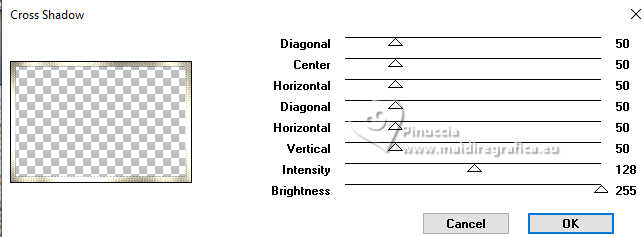
Vous positionner sur le calque c3.
Effets>Modules Externes>Graphics Plus - Cross Shadow, Brightness à 152.

Sélections>Désélectionner tout.
Fermer les calques c2 et c3.
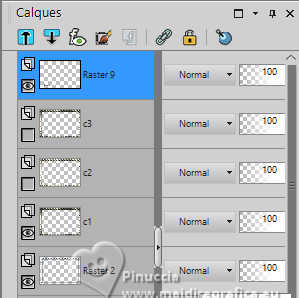
Édition>Copie Spéciale>Copier avec fusion.
Ouvrir Animation Shop et Édition>Coller>Coller comme nouvelle animation.
Revenir sur PSP.
Fermer le calque c1 et ouvrir le calque c2.
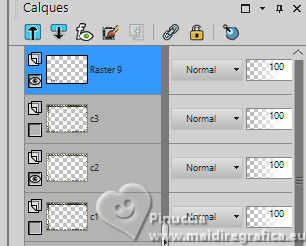
Édition>Copie Spéciale>Copier avec fusion.
Revenir sur Animation Shop et Édition>Coller>Coller après l'image active.
Revenir sur PSP.
Fermer le calque c2 et ouvrir le calque c3.
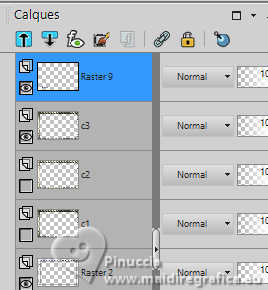
Édition>Copie Spéciale>Copier avec fusion.
Revenir sur Animation Shop et Édition>Coller>Coller après l'image active.
Sélections>Sélectionner tout.
Animation>Propriété de l'animation et régler la durée à 100.

Contrôler l'animation en cliquant sur Visualiser 
et enregistrer en gif.

Vos versions. Merci

Franie Margot

Cat's Graffitis

Vous pouvez m'écrire pour n'importe quel problème, ou doute, ou si vous trouvez un link modifié,
ou seulement pour me dire que ce tutoriel vous a plu.
22 Septembre 2024

|
 DU BALCON
DU BALCON 

